Bluetoothで接続する
- さらに詳しく
-
Bluetoothでハンズフリー機能を使用するためには、対応の携帯電話が必要です。Bluetooth 接続でハンズフリーテレホンでの通話を行うためには、Bluetooth 電源をON にし、携帯電話を本システムにペアリングする必要があります。
Bluetooth接続で使用する携帯電話は、6台まで登録できます。Bluetooth 機器から検索携帯電話から本システムを検索します。お使いの携帯電話の画面に従って操作してください。1度ペアリングをした携帯電話は、これ以降自動的にBluetooth接続が行われます。
接続を一時的に解除したい場合は、本システムのBluetooth電源の設定をOFFにします。ペアリングのポイント- 携帯電話の収納場所、距離によっては、通信速度が低下する場合があります。できるだけ通信状態の良い場所(ナビゲーション本体の周辺など)に置くことをお勧めします。
- 走行中はペアリングの操作はできません。
- 接続中は、携帯電話の電池の消耗が早まることがあります。
- 携帯電話がサーチ状態になっていない場合、または本システムに認識されずに数分が経過した場合は、本システムは接続待機の状態に戻ります。
パスキーは変更できます。
一部のBluetooth 対応機器ではパスキーの入力が必要な場合があります。登録した電話は消去できます。
携帯電話をペアリングする
-
- 登録するを選択する。
- すでに別の携帯電話が登録されている場合は、登録済の携帯電話のリストが表示されます。
- 登録するを選択する。
-

-
- 携帯電話をサーチ状態にしてOKを押す。
- 詳しくは、お使いの携帯電話の取扱説明書をご覧ください。
- 登録する携帯電話を選択する。
- ペアリング可能な携帯電話が表示されないときは再検索を選択し、再度検索を行ってください。
- 携帯電話をサーチ状態にしてOKを押す。
-
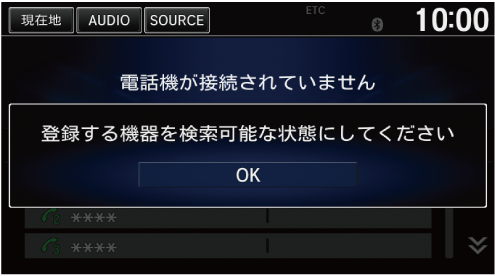
-
- 画面とお手持ちの携帯電話に表示されたパスキーが同一であることを確認し、携帯電話からペアリングを開始する。
- パスキーが正しく認証されると、登録およびBluetooth 接続が完了します。
- 電話帳/履歴同期がするに設定されていると、携帯電話の電話帳や発信着信履歴を自動で読み込みます。
- 画面とお手持ちの携帯電話に表示されたパスキーが同一であることを確認し、携帯電話からペアリングを開始する。
-
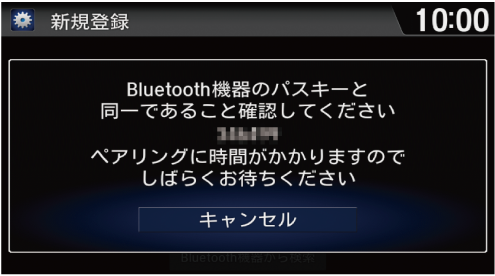
別の電話機を選択する
複数の携帯電話を登録している場合の操作です。
-
- 接続する携帯電話を選択する。
-
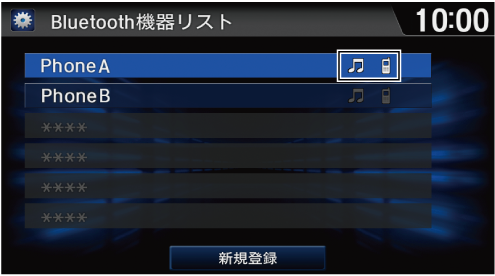
-
 または
または
 を選択する。
を選択する。
 を選択すると携帯電話とオーディオ機器が接続されます。
を選択すると携帯電話とオーディオ機器が接続されます。- 選択した携帯電話の接続が完了します。接続が完了するまでに時間がかかることがあります。
-
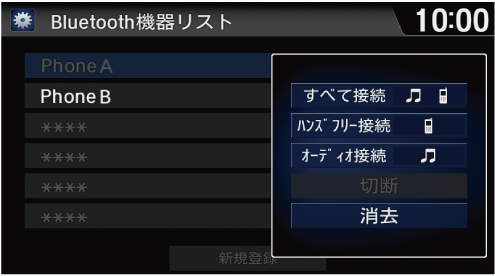
- さらに詳しく
-
ワイヤレス設定からも操作できます。HOME ボタンを押し、設定→ワイヤレス設定→Bluetooth→Bluetooth 機器リストの順に選択します。別の携帯電話を登録するには新規登録を選択します。接続されたBluetooth 対応機器に応じて、リストの右側に以下のアイコンが表示されます。
 :オーディオ機器
:オーディオ機器 :携帯電話接続中の携帯電話を選択し、切断を選択すると、接続が切断されます。Apple CarPlay、またはAndroid Auto使用中は別のデバイスを新規登録できません。Android Autoで使用中のデバイスの接続を切断すると、Android Autoが終了します。
:携帯電話接続中の携帯電話を選択し、切断を選択すると、接続が切断されます。Apple CarPlay、またはAndroid Auto使用中は別のデバイスを新規登録できません。Android Autoで使用中のデバイスの接続を切断すると、Android Autoが終了します。
登録した電話を消去する
-
- 携帯電話を選択する。
- 消去を選択する。
-
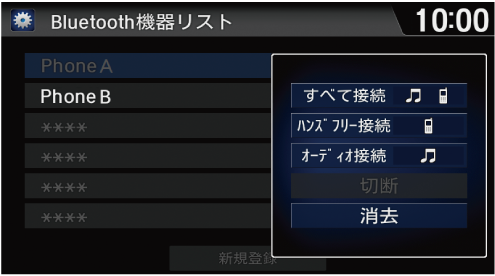
- さらに詳しく
-
ワイヤレス設定からも操作できます。HOMEボタンを押し、設定→ワイヤレス設定→Bluetooth→Bluetooth機器リストの順に選択します。
- このページを見ている人へのおすすめページ
お役に立てた情報でしたでしょうか?
- そう思う
- どちらともいえない
- そう思わない
今後の改善の参考にさせていただきます!